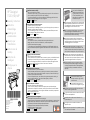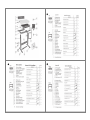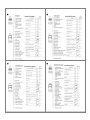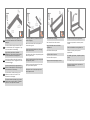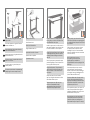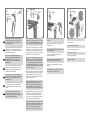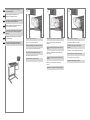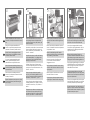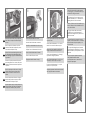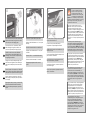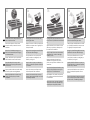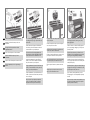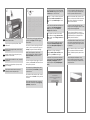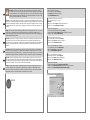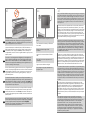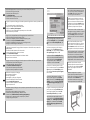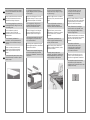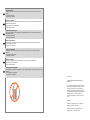HP DesignJet T1200 HD Multifunction Printer Instruções de operação
- Tipo
- Instruções de operação
A página está carregando...
A página está carregando...
A página está carregando...

1 2 3 4
M6×10
x4
M6×30
x4
M6×10
x4
EN
FR
IT
ES
PT
RU
DE
Attach the lower bar to the two legs. Tighten the
screws with the T-handle torx driver T30 found in the
assembly kit.
Fixez la barre inférieure aux deux montants. Serrez les
vis à l’aide du tournevis Torx T30 à poignée en T que
vous trouverez dans le kit d’assemblage.
Bringen Sie die untere Strebe an den beiden
Standbeinen an. Ziehen Sie die Schrauben mit dem
Torx T30-Schraubendreher im Montagekit fest.
Fissare la barra inferiore ai due piedi. Stringere le viti
con il cacciavite Torx T30 con impugnatura a T fornito
nel kit di assemblaggio.
Fije la barra transversal a las dos patas. Apriete los
tornillos con el destornillador Torx T30 de mango en T
que se encuentra en el kit de montaje.
Fixe a barra inferior nas duas pernas. Aperte os
parafusos com a chave torx com cabo T “T30”
localizada no kit de montagem.
Прикрепите нижнюю перекладину к двум стойкам.
Закрутите винты с помощью отвертки с Т-образной
ручкой Torx T30 из сборочного комплекта.
Turn the legs upside down, and attach the two feet to
the left and right legs
Retournez les montants et xez les deux pieds aux
montants droit et gauche.
Drehen Sie die beiden Standbeine um, und bringen
Sie die Füße an ihnen an.
Capovolgere i piedi e ssare i due piedini alla gamba
destra e a quella sinistra.
Coloque las patas hacia abajo y je los dos pies a las
patas izquierda y derecha.
Coloque as pernas viradas para cima e xe os dois
pés nas pernas direita e esquerda.
Переверните стойки и присоедините две ножки к
левой и правой стойкам.
Attach the bottom bar to the legs.
Fixez la barre du bas aux deux montants.
Bringen Sie die Strebe unten an den beiden
Standbeinen an.
Fissare la barra inferiore ai piedi.
Fije la barra inferior a las patas.
Fixe a barra inferior nas pernas.
Прикрепите нижнюю перекладину к стойкам.
Carefully raise the legs into the upright position.
Remettez avec précaution les montants en position
verticale.
Stellen Sie die Standbeine vorsichtig aufrecht hin.
Sollevare con cautela i piedi in posizione
perpendicolare.
Con cuidado, gire las patas y colóquelas en posición
vertical.
Com cuidado, coloque as pernas na posição vertical.
Осторожно поднимите стойки и установите их в
правильное положение.
A página está carregando...
A página está carregando...
A página está carregando...
A página está carregando...
A página está carregando...
A página está carregando...
A página está carregando...

30
31 32
EN
FR
IT
ES
PT
RU
DE
Conect the scanner to the printer with the USB cable.
Adjust the cable to leave enough slack to be able to
pull out the printer when changing paper.
Connectez le scanneur à l’imprimante à l’aide du
câble USB. Réglez la longueur du câble a n de
pouvoir tirer l’imprimante pour changer le papier.
Schließen Sie den Scanner mit dem USB-Kabel
an den Drucker an. Lassen Sie das Kabel so weit
durchhängen, dass der Drucker zum Papierwechsel
herausgezogen werden kann.
Collegare lo scanner alla stampante tramite il cavo
USB. Lasciare una lunghezza di cavo sufciente per
poter estrarre la stampante per la sostituzione della
carta.
Conecte el escáner a la impresora con el cable USB.
Ajuste el cable de manera que deje suciente espacio
para poder sacar la impresora al cambiar el papel.
Conecte o scanner à impressora com o cabo USB.
Deixe uma folga no cabo para puxar a impressora e
trocar o papel.
Подсоедините сканер к принтеру с помощью USB-
кабеля. Ослабьте натяжение кабеля настолько,
чтобы можно было выдвигать принтер при замене
бумаги.
Connect the ‘Y’ power cable to a power outlet.
Branchez le câble d’alimentation en « Y » à une prise
électrique.
Schließen Sie das Netzkabel an eine Steckdose an.
Collegare il cavo di alimentazione “Y” a una presa
di corrente.
Conecte el cable ‘Y’ a una salida de alimentación.
Conecte o cabo de alimentação “Y” à tomada.
Подсоедините раздвоенный кабель питания к
розетке.
If you have not done so already, connect the printer to
a power outlet and switch it on.
Si vous ne l’avez pas encore fait, branchez
l’imprimante à une prise électrique et allumez-la.
Schließen Sie den Drucker an eine Steckdose an, und
schalten Sie ihn ein.
Se non è già stato fatto, collegare la stampante a una
presa di corrente e accenderla.
Si no lo ha hecho aún, conecte la impresora a una
salida de alimentación y enciéndala.
Se ainda não tiver feito isso, conecte a impressora a
uma tomada e ligue-a.
Если это еще не сделано, подсоедините принтер к
розетке и включите его.
You are now required to clean the
scan area. To do so you will need
the cleaning tools provided in the
maintenance kit and a cleaning uid
(not included in the maintenance kit).
Caution: do not use abrasives, acetone, benzene,
or uids that contain these chemicals. Do not spray
liquids directly onto the scanner glass plate or
anywhere else in the scanner.
Vous devez maintenant nettoyer la zone de
numérisation. Pour ce faire, vous devrez utiliser
les outils de nettoyage fournis dans le kit de
maintenance et un liquide de nettoyage (non fourni
dans le kit de maintenance). Attention: n’utilisez
pas de produits abrasifs, d’acétone, de benzène ou
de liquides contenant ces produits chimiques ; ne
vaporisez pas de liquides directement sur la vitre
du scanneur ou sur n’importe quelle autre partie de
l’appareil.
Sie müssen jetzt den Scanbereich reinigen.
Verwenden Sie dazu die Reinigungswerkzeuge im
Wartungskit und eine Reinigungsüssigkeit (nicht
im Wartungskit enthalten). Achtung: Verwenden Sie
keine Scheuermittel oder azeton- bzw. benzolhaltigen
Reinigungsmittel. Sprühen Sie keine Flüssigkeiten
direkt auf das Scannerglas oder in den Scannner.
A questo punto occorre pulire l’area di scansione.
Per eseguire questa operazione, saranno necessari
gli strumenti di pulizia forniti nel kit di manutenzione
e un detergente (non incluso). Attenzione: non
utilizzare abrasivi, acetone, benzene o detergenti
contenenti queste sostanze chimiche. Non spruzzare
liquidi direttamente sulla piastra di vetro o in
qualsiasi altro punto dello scanner.
Ahora deberá limpiar el área de escaneo. Para
ello, necesitará las herramientas de limpieza
suministradas en el kit de mantenimiento y un
producto líquido de limpieza (no incluido en el kit
de mantenimiento). Precaución: no utilice abrasivos,
acetona, benceno ni líquidos que contengan estas
sustancias químicas. No rocíe líquidos directamente
en la placa de cristal ni en ninguna parte del
escáner.
Agora, é necessário limpar a área de digitalização.
Para fazer isso, você precisará das ferramentas
de limpeza fornecidas no kit de manutenção e
de um uido de limpeza (não incluído no kit de
manutenção). Cuidado: não use produtos abrasivos,
acetona, benzeno ou uidos que contenham esses
produtos químicos. Não borrife líquido diretamente
no vidro ou em qualquer outra parte do scanner.
Теперь необходимо очистить область
сканирования. Для этого понадобятся средства
для очистки из набора для обслуживания и
чистящая жидкость (не поставляется в наборе
для обслуживания). Внимание! Не используйте
абразивные вещества, ацетон, бензол и жидкости,
содержащие эти химикаты. Не наносите жидкость
непосредственно на стеклянную поверхность
сканера или на другие его части.

33
35
34 36
EN
FR
IT
ES
PT
RU
DE
Push down the two locks, and open the scanner
cover to expose the scan area.
Poussez les deux loquets vers le bas et ouvrez
le capot du scanneur pour atteindre la zone de
numérisation.
Drücken Sie auf die beiden Arretierungen, und
öffnen Sie den Scannerdeckel, damit Sie Zugang
zum Scanbereich haben.
Spingere i due blocchi e aprire il coperchio dello
scanner mettendo in mostra l’area di scansione.
Empuje hacia abajo los dos cierres y abra la
cubierta del escáner para que quede expuesta el
área de escaneo.
Empurre para baixo as duas travas e abra a tampa
do scanner, expondo a área de digitalização.
Нажмите на два фиксатора и откройте крышку
сканера, чтобы получить доступ к области
сканирования.
Dry the glass fully using a separate clean, dry lint-
free cloth like the one provided with the maintenance
kit.
Séchez entièrement la vitre en utilisant un nouveau
chiffon sec qui ne peluche pas, identique à celui
fourni dans le kit de maintenance.
Wischen Sie das Glas mit einem anderen sauberen
und fusselfreien Tuch, wie dem im Wartungskit
enthaltenen, trocken.
Asciugare accuratamente la piastra di vetro
utilizzando un altro panno asciutto e privo di
pelucchi, come quello fornito in dotazione nel kit di
manutenzione.
Seque el cristal completamente utilizando otro paño
limpio que no desprenda pelusas como el que se
proporciona con el kit de mantenimiento.
Seque totalmente o vidro usando outro pano limpo,
seco e sem apos, semelhante ao fornecido com o
kit de manutenção.
Насухо вытрите стекло с помощью специальной
чистой сухой ткани без ворса, например такой,
которая входит в набор для обслуживания.
Clean the glass with a lint-free cloth and a mild,
streak-free, glass cleaner.
Nettoyez la vitre avec un chiffon qui ne peluche pas
humidi é d’un nettoyant à vitre non agressif qui ne
laisse pas de traînées.
Reinigen Sie das Scannerglas mit einem fusselfreien
Tuch und einem milden Glasreiniger.
Pulire la piastra di vetro con un panno privo di
pelucchi, inumidito con un detergente per vetri
delicato e privo di granuli.
Limpie el cristal con un paño que no desprenda
pelusas y un producto de limpieza de cristales suave
y sin abrasivos.
Limpe o vidro com um pano sem apos e uma
solução de limpeza de vidro não abrasiva.
Очистите стекло тканью без ворса, используя
жидкость средней концентрации для чистки стекол,
не оставляющую разводов.
Clean the white background plate with a lint-free
cloth and a mild, streak-free, glass cleaner.
Nettoyez la plaque de fond blanche avec un chiffon
qui ne peluche pas humidi é d’un nettoyant à vitre
non agressif qui ne laisse pas de traînées.
Reinigen Sie die weiße Hintergrundplatte mit einem
fusselfreien Tuch und einem milden Glasreiniger.
Pulire la piastra di sfondo bianca con un panno
privo di pelucchi, inumidito con un detergente per
vetri delicato e privo di granuli.
Limpie la placa de fondo blanca con un paño que
no desprenda pelusas y un producto de limpieza de
cristales suave y sin abrasivos.
Limpe o prato de fundo branco com um pano sem
apos e uma solução de limpeza de vidro não
abrasiva.
Очистите белую фоновую поверхность тканью без
ворса, используя жидкость средней концентрации
для чистки стекол, не оставляющую разводов.
A página está carregando...
A página está carregando...
A página está carregando...
A página está carregando...
A página está carregando...

EN
FR
IT
ES
PT
RU
DE
When the maintenance procedure has completed,
remove the scanner maintenance sheet and return it
to its protective cover.
Lorsque la procédure de maintenance est terminée,
retirez la feuille de maintenance du scanneur et
remettez-la dans l’enveloppe de protection.
Wenn die Wartung abgeschlossen ist, nehmen Sie
das Wartungsblatt heraus, und legen Sie es in den
Schutzumschlag zurück.
Una volta completata la procedura di
manutenzione, rimuovere il foglio della
manutenzione dello scanner e reinserirlo nella
custodia protettiva.
Una vez nalizado el procedimiento de
mantenimiento, retire la hoja de mantenimiento
del escáner y vuelva a colocarla en la carpeta
protectora.
Quando o procedimento de manutenção for
concluído, remova a folha de manutenção do
scanner e coloque-a novamente na capa de
proteção.
После завершения обслуживания, выньте таблицу
обслуживания сканера и положите ее обратно в
защитный конверт.
For any further information on how to use
your scanner, see the online help system
available from your touch screen using
the button below.
Pour de plus amples informations sur l’utilisation
de votre scanneur, reportez-vous au système d’aide
en ligne disponible à partir de l’écran tactile en
appuyant sur le bouton illustré ci-dessous.
Weitere Informationen zur Verwendung des
Scanners nden Sie in der Online-Hilfe, die Sie
über die unten gezeigte Schaltäche auf dem
Touchscreen anzeigen können.
Per qualsiasi altra informazione su come utilizzare
lo scanner, consultare la guida in linea accessibile
dallo schermo tattile utilizzando il pulsante
sottostante.
Si desea obtener más información
sobre cómo utilizar el escáner, consulte
el sistema de ayuda en línea disponible
en la pantalla táctil, pulsando el botón
que se muestra a continuación.
Para obter mais informações sobre como usar
o scanner, consulte o sistema de ajuda on-line
disponível na tela digital usando o botão abaixo.
Более подробные сведения об использовании
сканера можно получить в интерактивной
справочной системе на сенсорном экране, нажав
показанную ниже кнопку.
The scanner’s ruler can be changed between
centimeters and inches by sliding it out, turning it
over, and reinserting it.
Pour dénir la règle du scanneur sur centimètres
ou sur pouces, sortez-la, retournez-la et remettez-la
en place.
Sie können die Einheiten des Lineals zwischen
Zentimeter und Zoll ändern, indem Sie es
herausziehen, umdrehen und wieder einsetzen.
Il righello dello scanner può essere utilizzato
indifferentemente per la misurazione in centimetri
o in pollici facendolo scorrere, ruotandolo e
reinserendolo.
La regla del escáner se puede cambiar de
centímetros a pulgadas sacándola hacia fuera,
girándola y volviendo a insertarla.
A régua do scanner pode ser alternada entre
centímetros e polegadas, deslizando-a, virando-a
e reinserindo-a no scanner.
Масштабную линейку сканера можно
использовать в двух вариантах: с дюймовыми или
сантиметровыми делениями, для этого ее нужно
вытащить, перевернуть и вставить обратно.
Your HP Designjet comes equipped with two
magnetic media guides; these can be placed and
moved as required.
Votre imprimante HP Designjet est fournie avec
deux guides aimantés pour le support, qui peuvent
être positionnés et déplacés comme nécessaire.
Der HP Designjet-Scanner verfügt über zwei
magnetische Medienführungen, die beliebig
platziert und verschoben werden können.
Lo scanner HP Designjet è fornito di due guide
per supporti magnetiche che possono essere
posizionate e spostate in base alle esigenze.
El HP Designjet está equipado con dos guías de
soportes magnéticos, que se pueden colocar y
mover cuando sea necesario.
Sua HP Designjet está equipada com duas guias
de mídia magnética que podem ser substituídas ou
movidas conforme necessário.
В комплекте поставки сканера HP Designjet есть
две магнитные направляющие для носителей,
которые можно устанавливать и вынимать по мере
необходимости.

Legal notices
© Copyright 2009 Hewlett-Packard Development
Company, L.P.
The information contained herein is subject to change
without notice. The only warranties for HP products
and services are set forth in the express warranty
statements accompanying such products and services.
Nothing herein should be construed as constituting an
additional warranty. HP shall not be liable for
technical or editorial errors or omissions contained
herein.
Trademarks
Microsoft ®; and Windows ®; are U.S. registered
trademarks of Microsoft Corporation.
FireWire is a trademark of Apple Computer, Inc.,
registered in the U.S. and other countries.
EN
FR
IT
ES
PT
RU
DE
Keep these instructions
In order to perform routine maintenance (once a month) you will nd it useful to refer again to the following
sections:
• Cleaning the scan area
• Alignment and calibration
Conservez ces instructions
Pour pouvoir exécuter une maintenance de routine (une fois par mois), il peut vous être utile de vous reporter à
nouveau aux sections suivantes :
• Nettoyage de la zone de numérisation
• Étalonnage et calibrage
Bewahren Sie diese Anleitung auf
Lesen Sie zur Durchführung der regelmäßigen Wartungsmaßnahmen (einmal pro Monat) die Informationen in
folgenden Abschnitten:
• Reinigen des Scanbereichs
• Ausrichten und Kalibrieren
Conservare queste istruzioni
Per poter eseguire la manutenzione ordinaria (una volta al mese), potranno tornare utili le seguenti sezioni:
• Pulizia dell’area di scansione
• Allineamento e calibrazione
Conserve estas instrucciones
Para realizar el mantenimiento de rutina (una vez al mes) le resultará útil volver a consultar las siguientes
secciones:
• Limpieza del área de escaneo
• Alineación y calibración
Guardar estas instruções
Para fazer a manutenção de rotina (uma vez por mês) consulte novamente as seguintes seções:
• Limpeza da área de digitalização
• Alinhamento e calibração
Не выбрасывайте эти инструкции
Они пригодятся для выполнения процедуры регулярного обслуживания (раз в месяц), описанной в следующих
разделах:
• Очистка области сканирования
• Выравнивание и калибровка
-
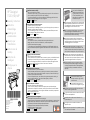 1
1
-
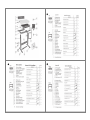 2
2
-
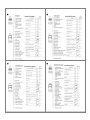 3
3
-
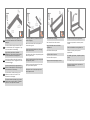 4
4
-
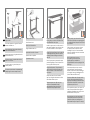 5
5
-
 6
6
-
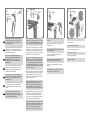 7
7
-
 8
8
-
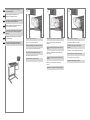 9
9
-
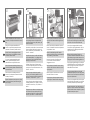 10
10
-
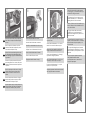 11
11
-
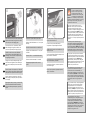 12
12
-
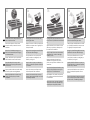 13
13
-
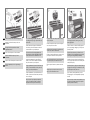 14
14
-
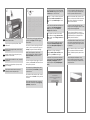 15
15
-
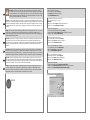 16
16
-
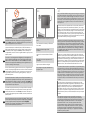 17
17
-
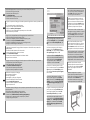 18
18
-
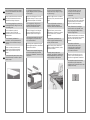 19
19
-
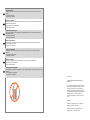 20
20
HP DesignJet T1200 HD Multifunction Printer Instruções de operação
- Tipo
- Instruções de operação
em outras línguas
Artigos relacionados
-
HP DesignJet T1120 HD Multifunction Printer series Assembly Instructions
-
HP DesignJet T1200 Printer series Assembly Instructions
-
HP DesignJet 4520 Multifunction Printer series Assembly Instructions
-
HP DesignJet T2300 Multifunction Printer series Instruções de operação
-
HP HD Pro 2 Scanner Instruções de operação
-
HP DesignJet HD Pro MFP Instruções de operação
-
HP HD Pro Scanner Instruções de operação
-
HP DesignJet SD Pro MFP Instruções de operação
-
HP SD Pro Scanner Instruções de operação
-
HP DesignJet SD Pro Scanner Instruções de operação